
隨著無線隨路的發展,從之前的大家都熟悉的 Wi-Fi 5 接著之後的 Wi-Fi 6 ,最後來到現在的Wi-Fi 6E 與 Wi-Fi 7,速度可以說是越來越快了,速度翻了好幾倍呀!
從去年2023年8月份,台灣終於開放了Wi-Fi 使用 6GHz的頻段,也因此陸續有不少相關的產品新上市!!雖然最新的技術是Wi-Fi 7了,但是小米手邊的裝備,都還沒有支援 Wi-Fi 7,像現在用的筆電最高也都支援Wi-Fi 6E ,所以想要更快的速度,那當然就是先來試試支援Wi-Fi 6E 的路由器,現在就趕快來看看這台價格親民的 TP-Link Archer AXE75 WiFi 6E AXE5400 三頻 Gigabit無線網路路由器!

內容物為 TP-Link Archer AXE75 WiFi 6E AXE5400 三頻 Gigabit無線網路路由器(以下簡稱TP-Link Archer AXE75)、變壓器、RJ-45網路線,以及快速安裝指南與保固卡等。

TP-Link Archer AXE75 承襲之前東方禪意設計,並採用鏡面拷漆搭配不對稱黑磁和釉多型外觀,外型好看且非常有質感,而且別小看這些菱格型的紋路,它其實是散熱孔,翻過來後也是滿滿的菱格型的紋路散熱孔位,能夠讓TP-Link Archer AXE75 長時間使用,保持機器良好的散熱效果,延長機器的使用壽命!

TP-Link Archer AXE75 配置博通1.7 GHz四核心處理器,與512MB RAM ,以及最新的Wi-Fi 6E 技術,全新的6GHz 頻段,提供高達480MHz 的額外頻段,更低的干擾,帶來更快的傳輸速度,再配上6支高增益天線,波束成型技術提高網路覆蓋面積,讓您家中的每個角落都有訊號,所有設備連線使用時,也能夠順暢不卡卡。

由左而右分別為LED燈開關、WPS開關、Wi-Fi 開關、Reset孔、乙太網路 Gigabit LAN 埠 4 個,乙太網路 Gigabit WAN 埠、電源開關、電源插孔,因此無論家中的設備是有線或是無線的,通通能夠連線上網,另外機身的右側還有一個USB3.0 埠,讓使用者可以外接USB裝置使用!


接著就來看看Wi-Fi 6E 的速度,究竟提升了多少,首先先來試試原本舊的無線網路路由器,連上去後,網路頻帶 5 GHz,連結速度為 1201Mbps!
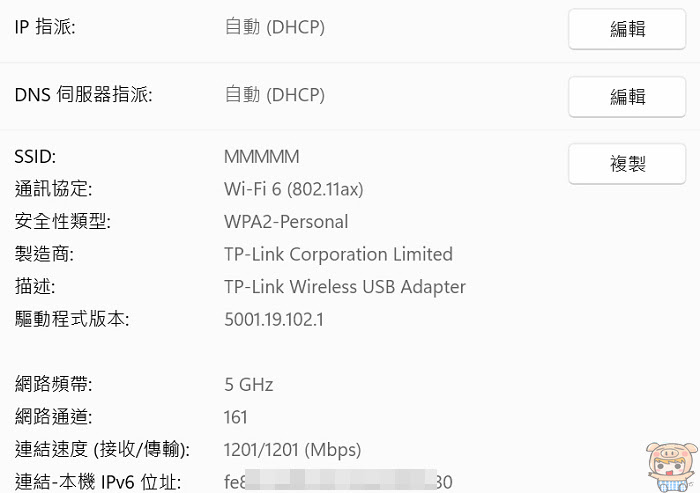
測試方式為兩台電腦透過Wi-Fi 連線,將一台的電腦的檔案傳輸到另一台電腦,小米總共準備了365個檔案,容量為26GB,在舊的無線路由器,所測得的時間為14分09秒!
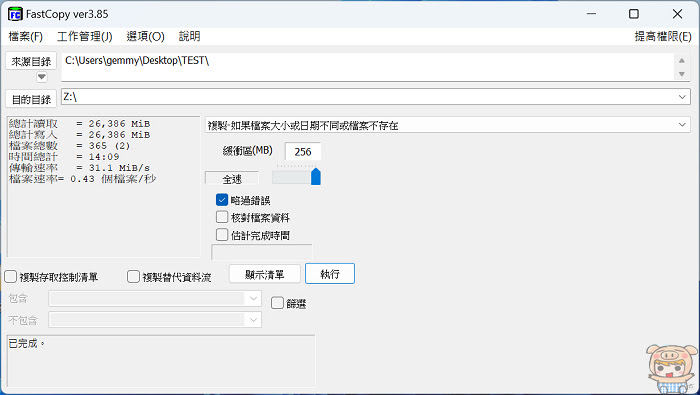
接著當然是換成TP-Link Archer AXE75 來測試,連上去後網路頻帶為 6 GHz,連結速度為 2401Mbps,與舊的路由器的速度多了一倍,趕快來看看26GB的傳輸時間為何!
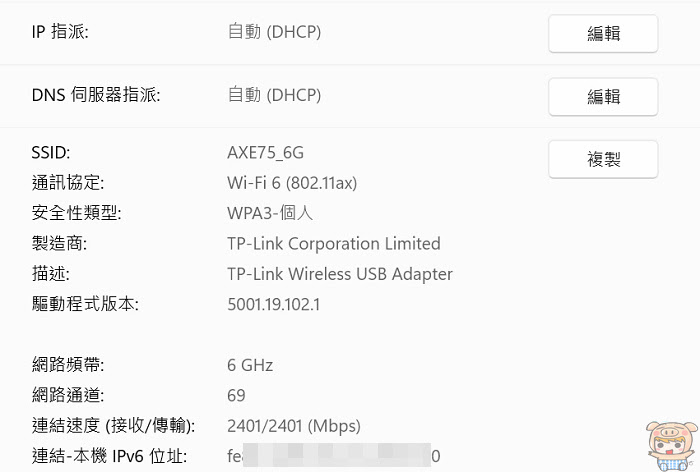
嘿嘿😍😍😍,365個檔案容量為26GB,花了8分鐘20秒的時間完成,與14分的時間差超多的,~~速度決定一切,Wi-Fi 6E 完勝呀!以後透過無線的傳輸速度又翻倍啦!實在太讚了!
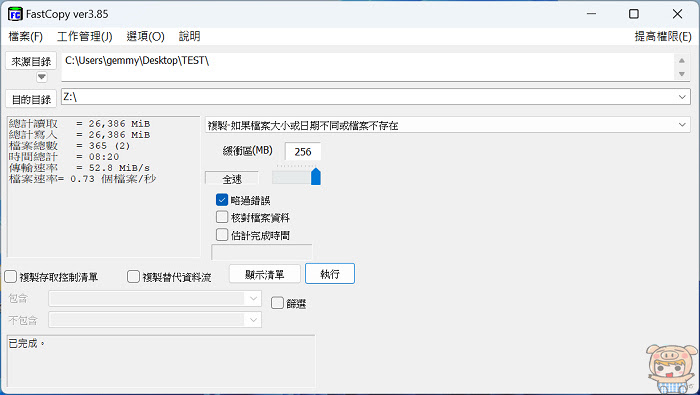
Wi-Fi 6E的 TP-Link Archer AXE75 的速度,真的明顯提升了很多,來看一下TP-Link 官網的這張圖,就能夠完全明白啦!Wi-Fi 6E的 TP-Link Archer AXE75 160MHz 頻道寬度,最高可達2.4Gbps 速度翻倍,同時使用OFDMA 技術及其它先進技術,減少了頻寬的混亂,並消除了延遲干擾,減少設備等待時間,讓您連接200多個設備也沒問題。
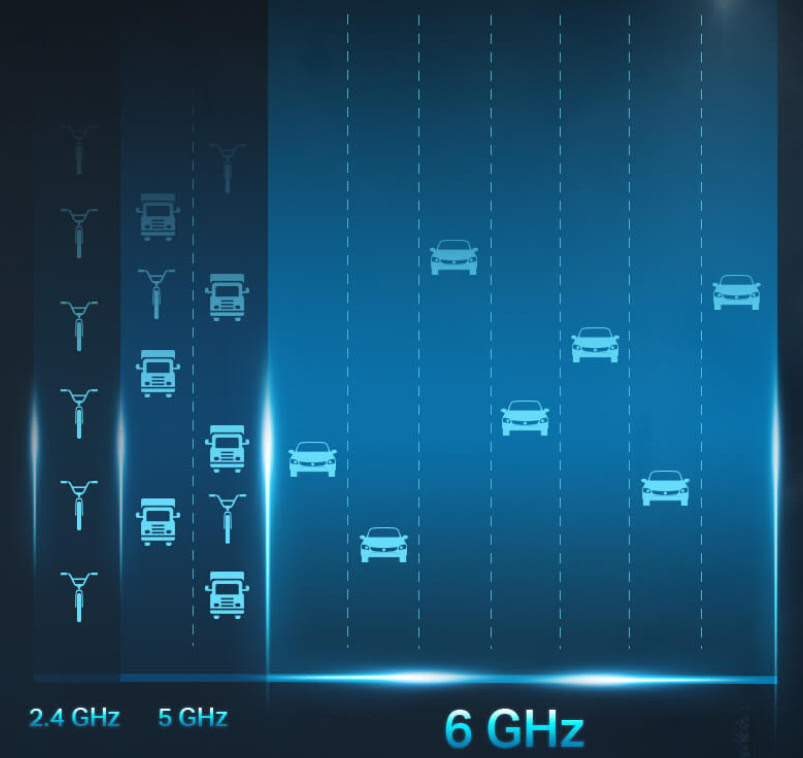
TP-Link Archer AXE75 配置了6支高增益天線,整個家裡訊號都被覆蓋,讓每個房間都能夠擁有穩定的收訊,像小米家中華電信的線路是在最前面的客廳,因為房子屬於長條型的,所以後陽台是沒有訊號的(客廳👉女兒臥房👉我的臥房👉工作室👉廚房),因此需要使用MESH的機種,而架好TP-Link Archer AXE75 試了一下,哈,想不到訊號還蠻不錯,在廚房門邊訊號還是滿滿的4格,出了門之後變成三格。
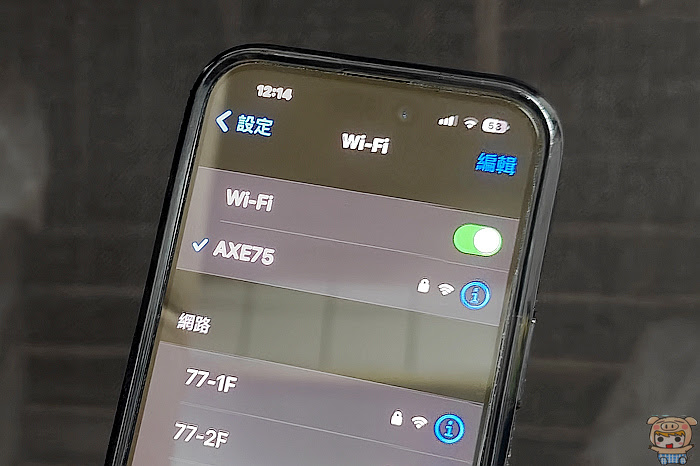
人生總是有不少大事,需要在廁所裡好好的思考🤣🤣🤣,像小米上班的公司無線路由器在廁所基本上有2~3格的訊號,但是上網非常的不穩,所以每次都需要關掉Wi-Fi,不過換了TP-Link Archer AXE75 之後,哈哈,可以不用關Wi-Fi 啦(放置Wi-Fi與廁所隔了三個房間)。
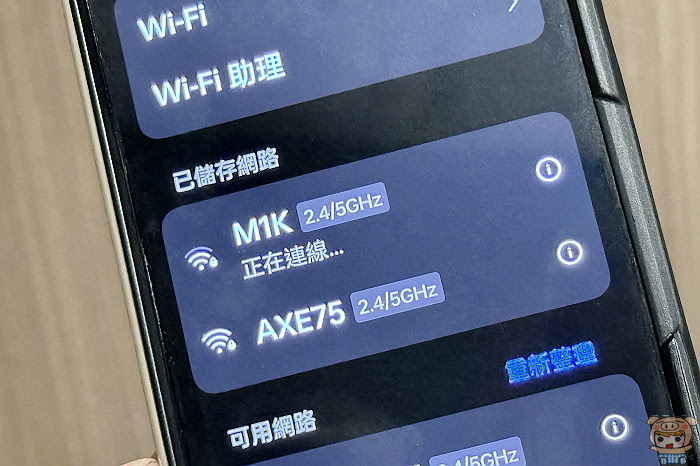
至於上網連線的速度,當然也要試一下啦,線路為1000M/600M的速度,連線測試的結果為下載929Mbps,上傳為610Mbps,以前某些Wi-Fi 6 的無線路由器,下載只能到500Mbps,哈哈,現在無線可以跑好跑滿了!有線連接當然也是跑好跑滿,所測試的結果為下載941Mbps,上傳為623Mbps。
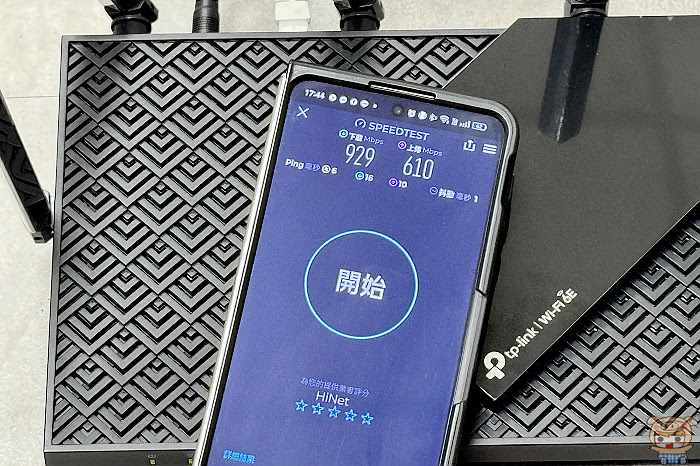
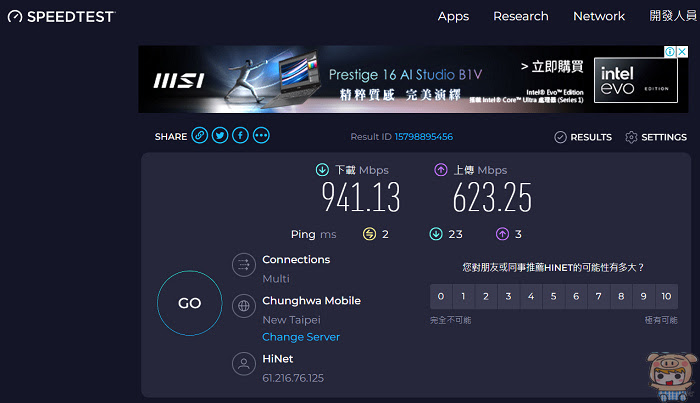
現在新堆出的筆電大部分都配置了Wi-Fi 6E 的無線網卡,如果您的電腦或是筆電沒有支援的話,也可以選擇TP-Link Archer TXE70UH Wi-Fi 6E AXE5400 MU-MIMO 三頻 USB3.0 高增益無線網卡(Wi-Fi 6E 無線網路卡),接上電腦後就可以暢快的飆網啦!它可以直接插電腦,也可以透過它的底座來延伸訊號。

除了TP-Link Archer AXE75 支援 Wi-Fi 6E 之外,一開始照片上還有另外一台,TP-Link Archer AXE95 WiFi 6E AXE7800 三頻 Gigabit無線網路路由器一樣也是Wi-Fi 6E,這台與TP-Link Archer AXE75 最大的差異就是它是8支高增益天線,而且還有一個2.5Gbps 的連接埠!

兩台放在一起,TP-Link Archer AXE95 無論機身的部分或是天線的部分,看起來強壯了許多,收訊也更好!如果您需要更大收訊範圍,建議可以選擇TP-Link Archer AXE95的機型!

2.5Gbps WAN/LAN 埠,位於機身的後方,提供使用者網際網路與區域網路最佳的速度與效能,另外一樣也有一個USB3.0連接埠,讓您可以外接USB硬碟等設備,來進行檔案文件的分享!

另外這邊小米也測試了一下2.5G的速度,原本有線網路都是1G的,一樣是那365個檔案,容量為26GB,在1G的頻寬下,所測得的時間為4分03秒!
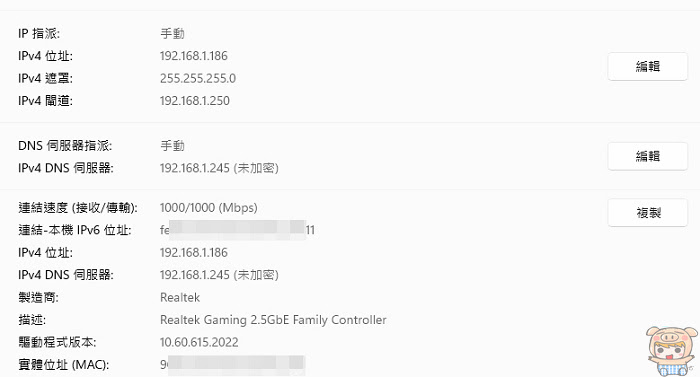
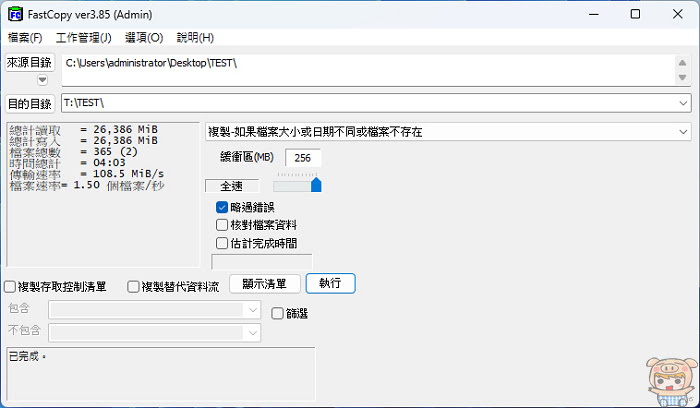
接著將線路接到TP-Link TL-SG105-M2 5 埠 100Mbps/1Gbps/2.5Gbp 桌上型Gigabit交換器(在第二張照片,右邊的那台),同樣的365個檔案,容量為26GB,在2.5G的頻寬下,所測得的時間為1分39秒!這速度也快太多了,原本1G的線路,需要2倍以上的時間!
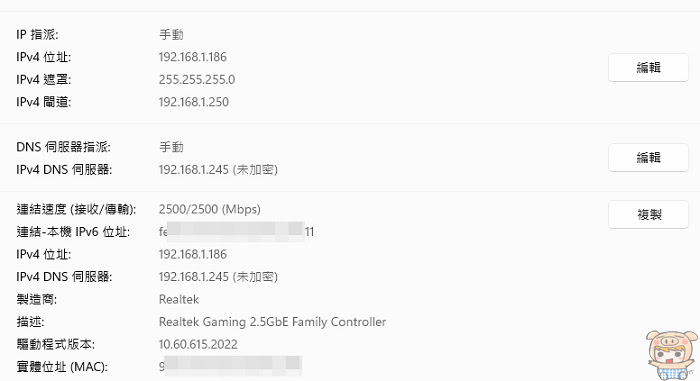
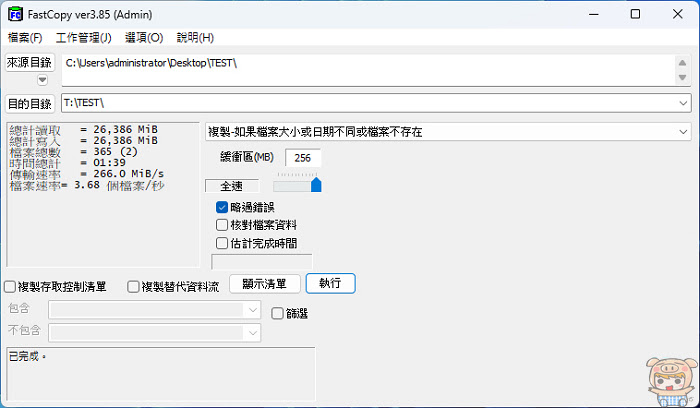
安裝與設定:
接著來看一下,TP-Link Archer AXE75 的安裝與設定,TP-Link 一系列的產品,在設定上可以說是非常的簡單,只要下載它的App,跟著上面一步一步的設定一下子就搞定啦,就算你太懂電腦也沒有問題!首先在Play商店或是App Store裡搜尋 TP-Link 就可以找到專屬的應用程式「TP-Link Tether」。安裝好程式並開啟程式,申請一個TP-Link的帳號(原本有帳號的朋友直接登入即可),接著就開始選擇所購買的產品!
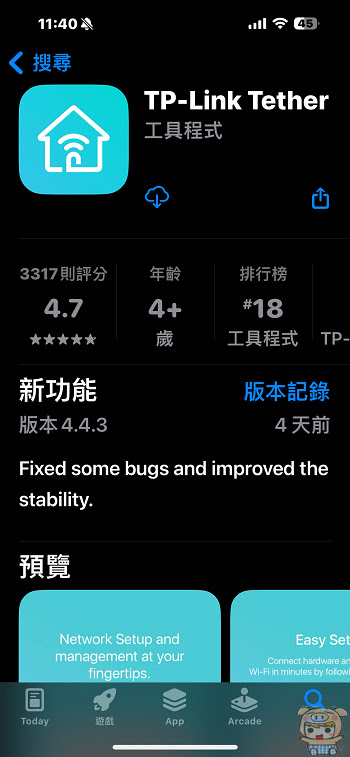
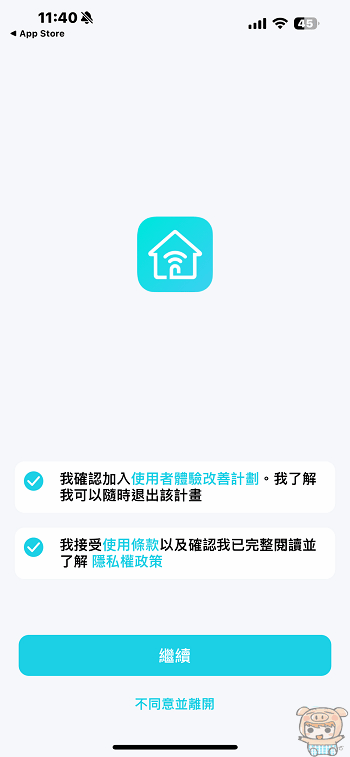
接著就跟著畫面上的教學,選擇TP-Link Archer AXE75 ,並將TP-Link Archer AXE75 接上電源及打開開關,等燈號都亮了,直接到Wi-Fi的畫面進行連線,連接好之後,程式就會開始搜尋TP-Link Archer AXE75 啦!
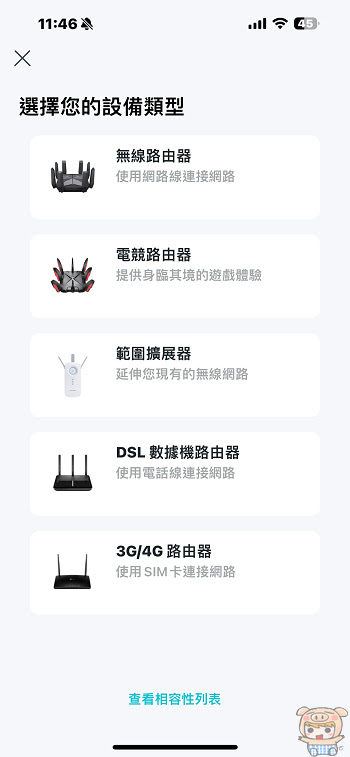
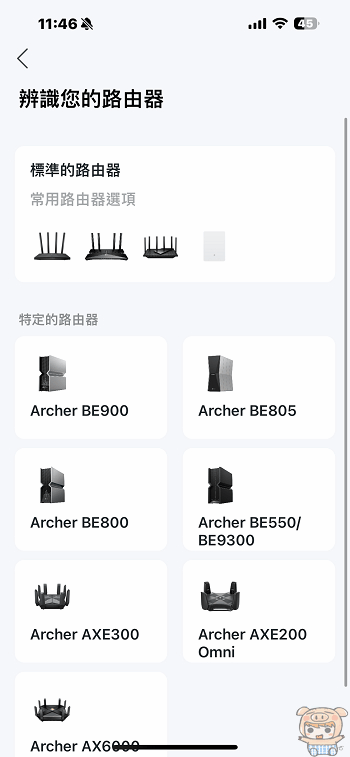
果然一下子就找到它啦,找到它之後,先為路由器設定一組管理者密碼,再來就是選擇家中上網連線的方式,浮動IP、固定IP、PPPoE、L2TP、PPTP等,如果不知道怎麼選,就直接點選畫面上的「自動偵測」,馬上就幫您偵測好。
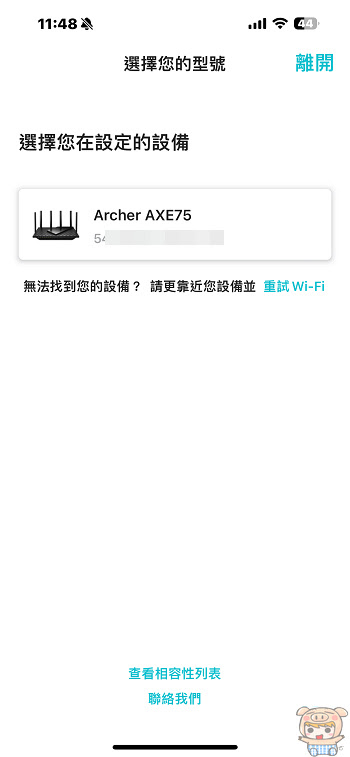
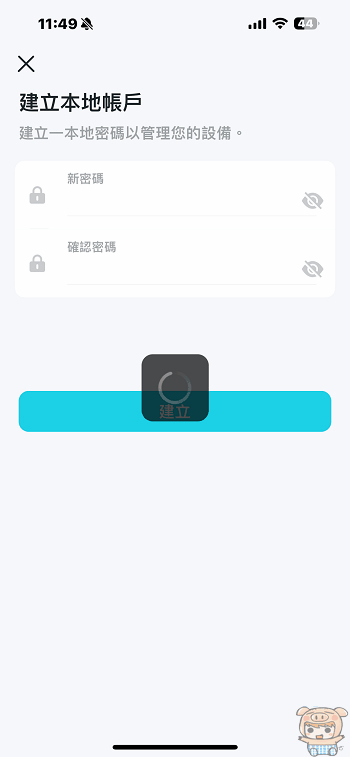
連上網路之後,接著就是為路由器設定無線連線的金鑰與設定自動更新韌體時間,設定完成後,最後程式就開始優化TP-Link Archer AXE75 提供最佳的智慧連線功能,最後看到恭喜,就表示我們設定好啦,是不是超簡單,對電腦不熟的朋友一樣可以輕鬆搞定。
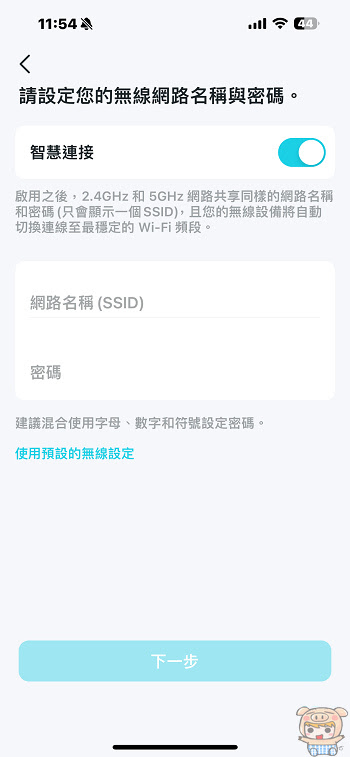
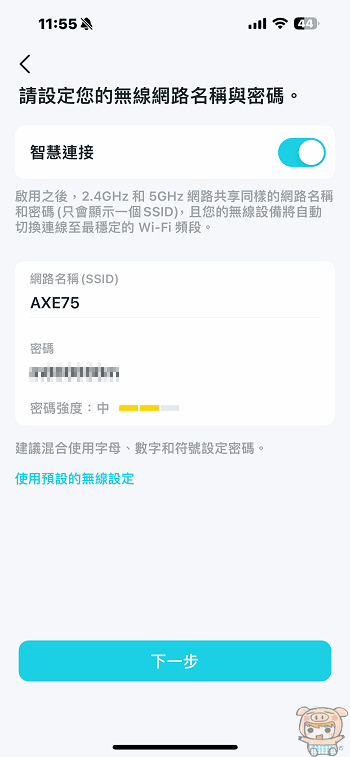
功能與應用:
基本上只要安裝好就可以開心上網使用啦,TP-Link 的應用程式提供了完整的功能與設定,主頁面的部分提供了網路狀態、用戶端、訪客網路、Wi-Fi 設定,下方為網路、安全性、家庭、更多,點選更多選項裡,提供黑名單、OenMesh、網路優化、網路診斷、運作模式、進階設定、LED控制、管理員、系統等更完整的設定選項!
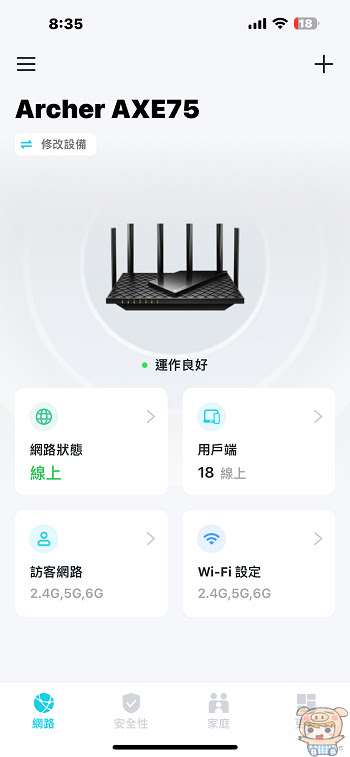
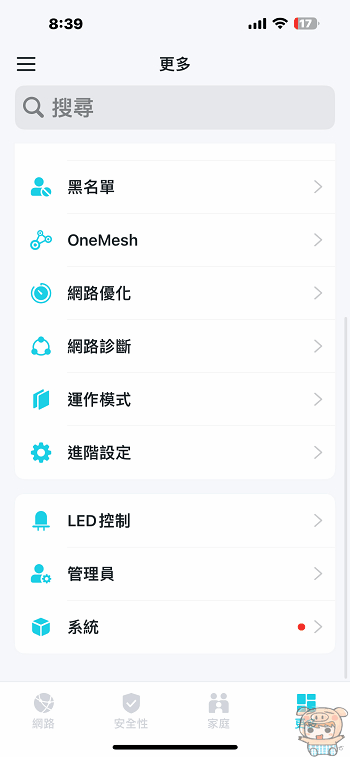
點選「用戶端」可以看到家中所有連線的設備狀態,再點進去有更詳細的連線資料,裝置連接了多少時間,IP位置,MAC位置,使用的流量等。這裡同時也可以看到您的裝置連的是2.4GHz、5GHz,因為它是 TP-Link Archer AXE75 所以還有一個 6GHz 的顯示。
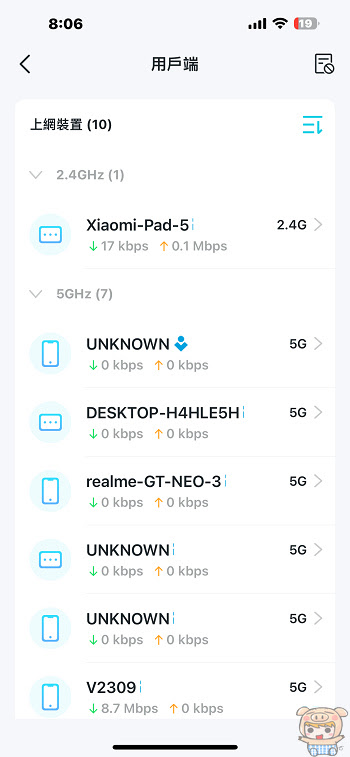
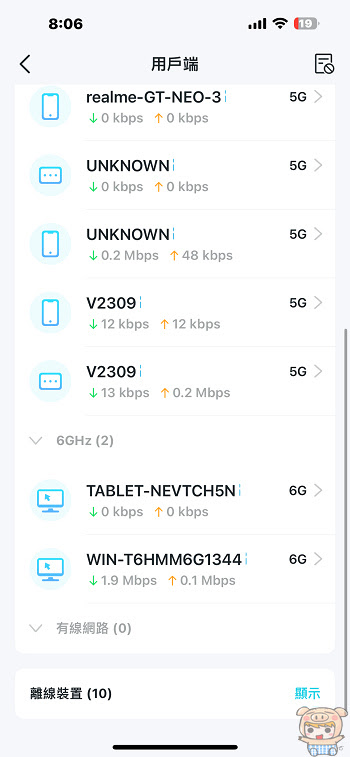
家長監護:
現在的小朋友面對手機、平板、3C產品的誘惑真的太多啦,而且網路上有充滿的危險,小朋友在網路上亂逛的話,也會看到一些不該看的東西,因此家長監護的功能就非常的重!它提供了彈性時間管理、內容過濾、網路使用分析、由年齡分辨設定檔,能夠有效的管控!
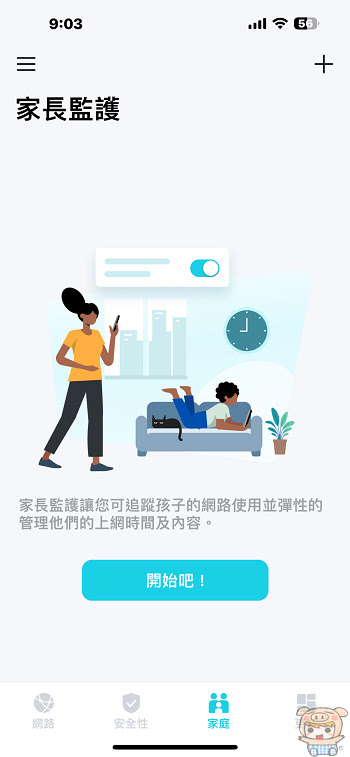
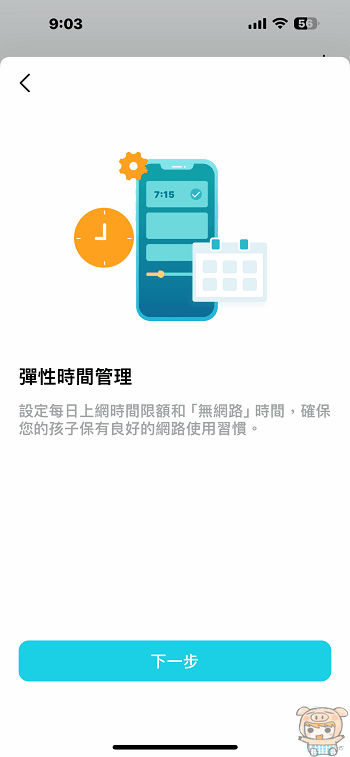
將小朋友使用的手機或是平板,建立一個設定檔,可以針對它們的上網內容來過濾,同時也可以封鎖住不想讓他們上的網站,以及設定就寢時間,及使用時間管控等!
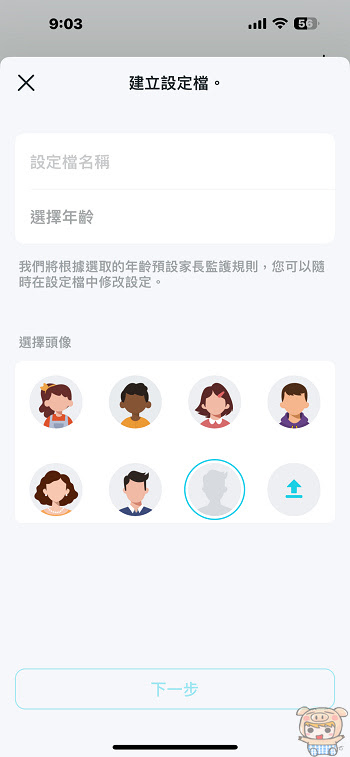
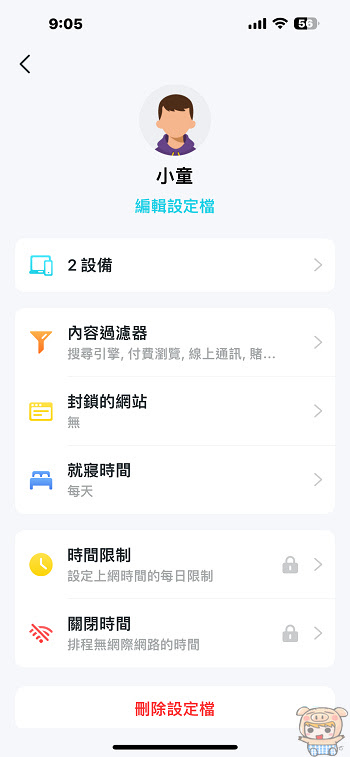
程式本身就已經設定好一些內容的過濾,如成人內容、賭博、性教育、線上通訊、社群網路、付費瀏覽、媒體、下載、遊戲、搜尋引擎等十大類,不想讓小朋友接觸到的內容!爸爸媽媽只要將它們打勾,小朋友就上不了這些敏感的網站囉!
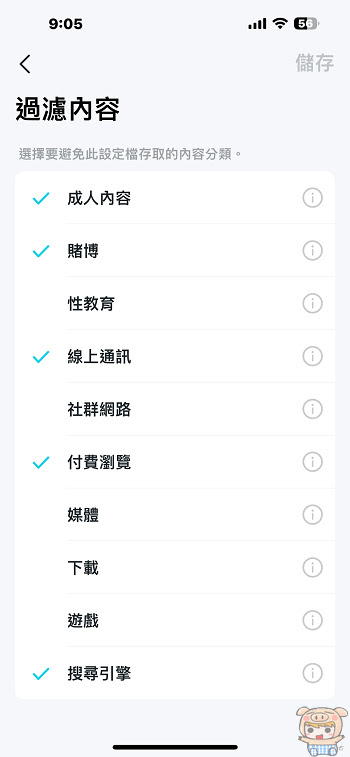
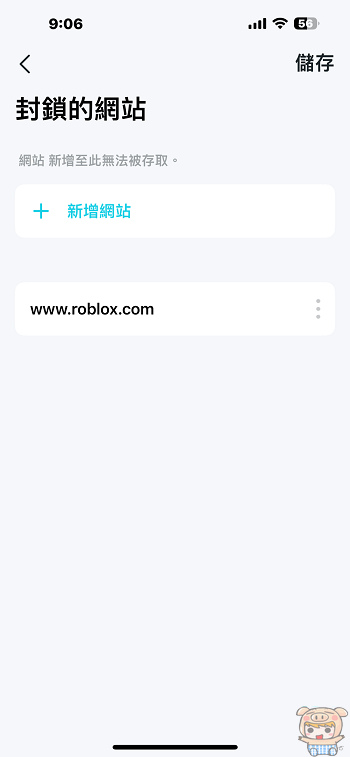
另外如果不想讓小朋友上某些特定網站的話,只要將它增加在封鎖的網站就上不去啦!哈哈,上不了網站不開心的表情又來啦🤣🤣🤣 一旦被加入封鎖的網站,就再也上不去啦!
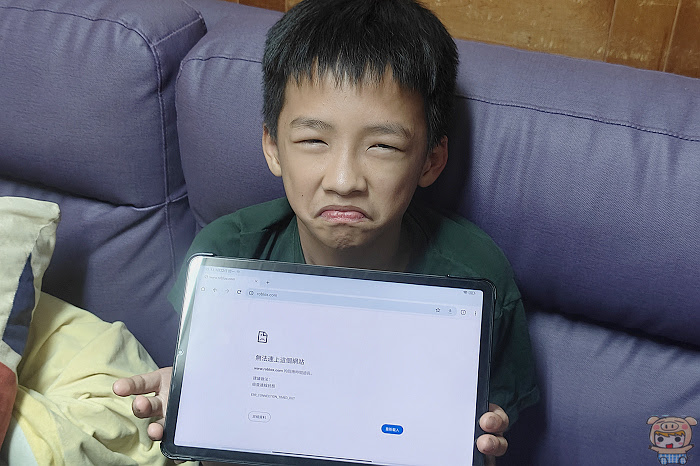
就寢時間:
就寢時間只要開啟後,這段時間內都無法使用網路!預設為晚上9點到早上7點,開啟之後,這段時間就連不上網際網路了!
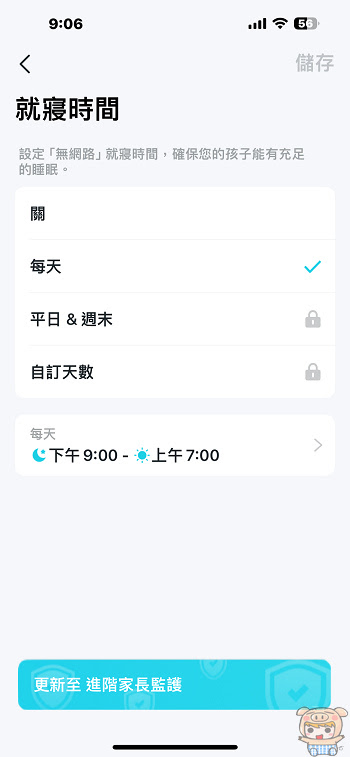
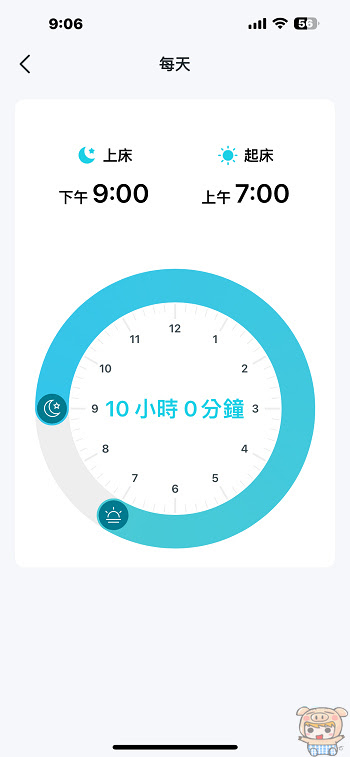
HomeShield Pro(進階家長監護):
但如果需要進階管理的朋友,則可以加購 HomeShield Pro 版本,對時間限制就更加的全面,例如平日或週末,每日可以使用多少個小時上網,或是平日或週末每天那些時間是無法上網等非常完整的設定。
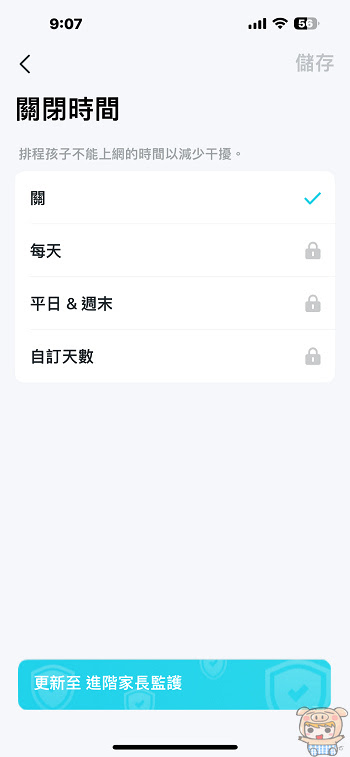
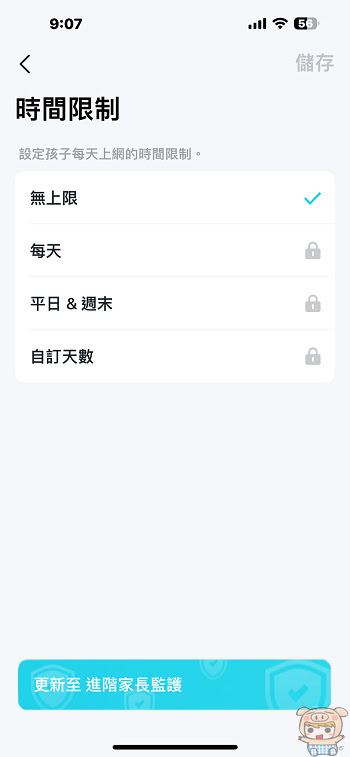
進階的版本每個月90元,每年590元,平均每個月只要40元,增加了彈性的就寢時間、休息時間控制、時間控制、時間獎勵、全面洞察、詳細報告等,透過這些功能可以更加了解孩子在網路上的活動、網路使用量,也能讓孩子遠離網路的危險!
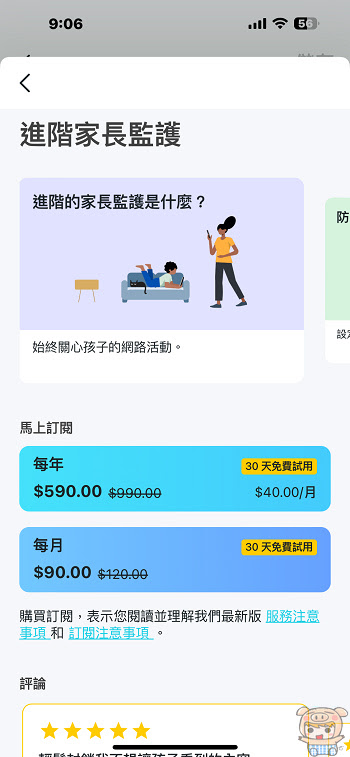
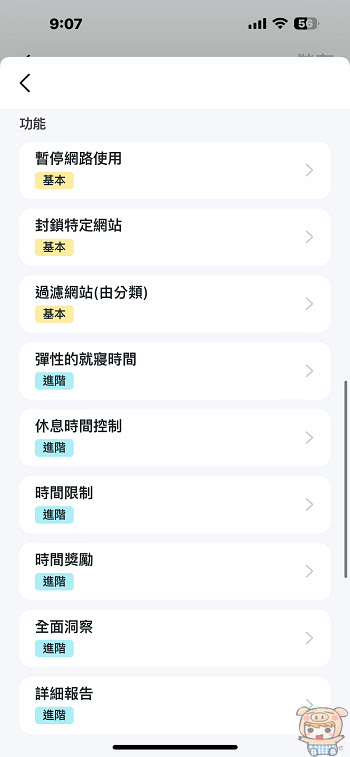
訪客網路:
TP-Link Archer AXE75 貼心的提供了訪客網路設定,當您有朋友來訪時,需要無線上網,只要打開訪客網路的開關,設定不同金鑰,完全不用擔心自己家中的網路密碼外洩!對於所有密碼都設一樣的朋友,這樣最安全啦。
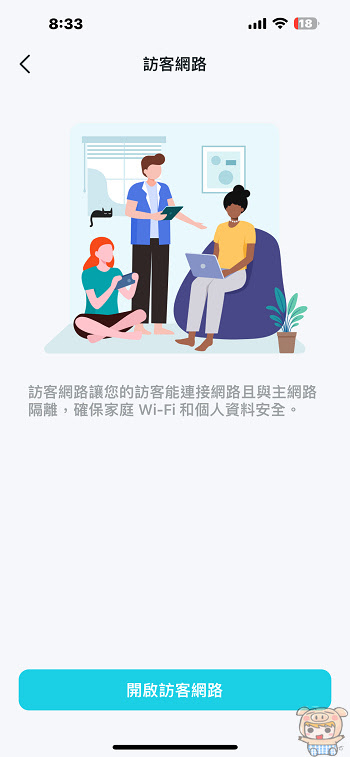
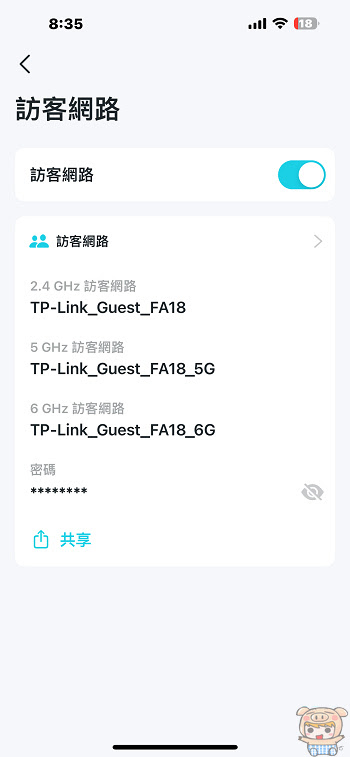
最後小米就介紹到這邊啦,Wi-Fi 6E 的時代已經來臨啦,因此新堆出的設備,手機、筆電、平板、掌機等,也都陸續採用支援Wi-Fi6 的規格配置啦,如果想要達到最佳的速度,那當然是要升級支援Wi-Fi 6E 的TP-Link Archer AXE75 或是 TP-Link Archer AXE95 ,就算連上一大堆裝置時,也一樣能夠順順的上網,最多可高達200多個裝置,不過最重要的就是進行資料傳輸時,那速度明顯縮短超多的,讓生命不用浪費在等待COPY檔案上面🤣🤣🤣,想要了解更多的朋友,也可以參考這兒:https://www.tp-link.com/tw/home-networking/wifi-router/archer-axe75/
好康資訊: Archer AXE75 (原價4399) 2月底前只要 NT$3999元!Archer AXE95 只要 NT$6999元










